Trust PCI ADSL Web Modem Speedlink 215A User Manual
Displayed below is the user manual for PCI ADSL Web Modem Speedlink 215A by Trust which is a product in the Modems category. This manual has pages.
Related Manuals
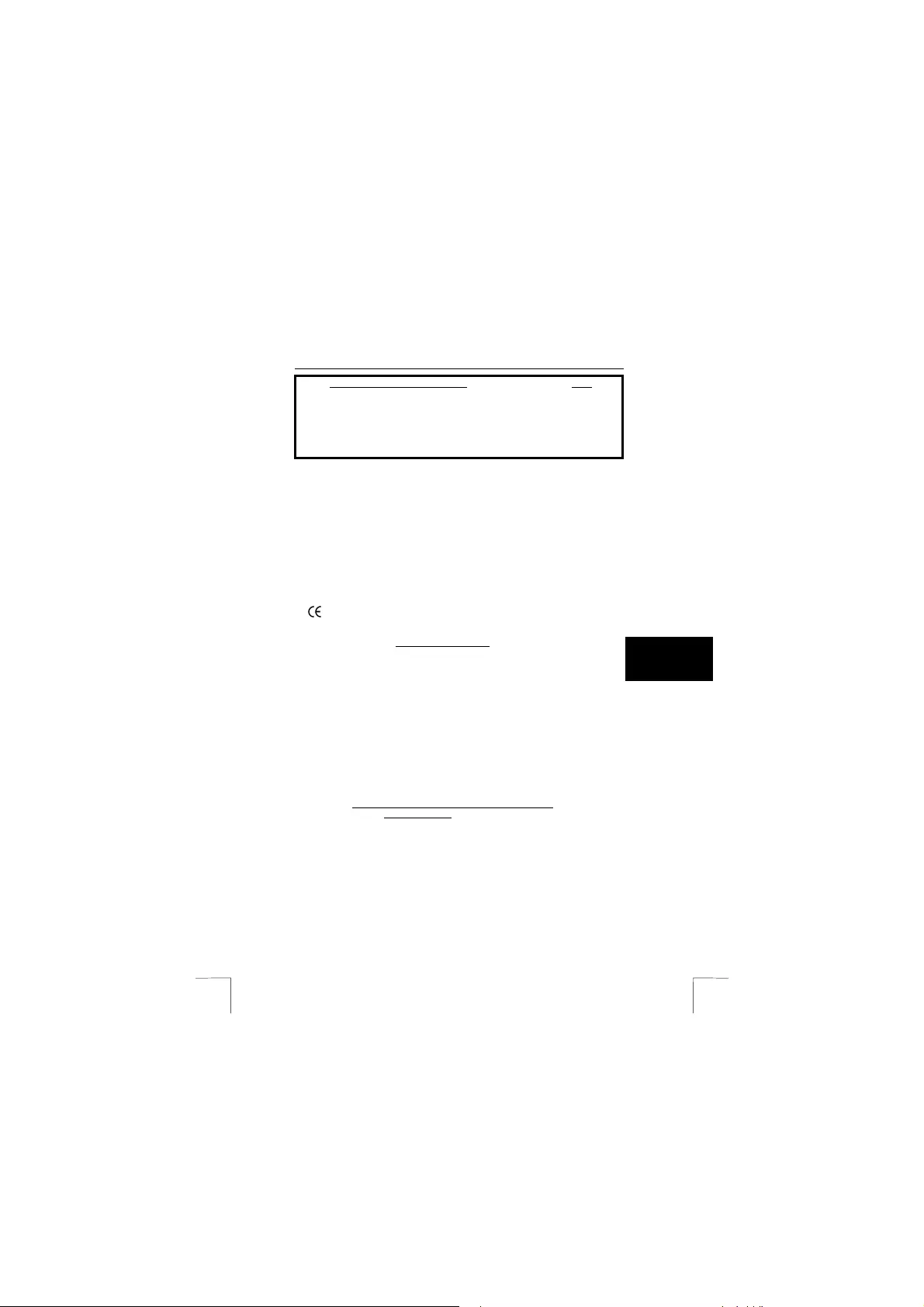
TRUST 215A SPEEDLINK ADSL PCI WEB MODEM
1
CZ
Stručný postup prvního použití Část
1. Přečtěte si požadavky pro funkčnost (4)
2. Odinstalování starých ovladačů a výrobků(6)
3. Zbudování do počítače. (7)
4. Instalace ovladače(8)
5. Kontrola instalace (10)
6. Vytvoření připojení k internetu (12)
1 Úvod
Tento návod je určený pro uživatele modemu TRUST 215A SPEEDLINK ADSL PCI
WEB MODEM. Tento ADSL PCI modem je určený pro Internet přes ADSL pomocí
analogové telefonní linky, známý i jako „Připojení A“. Pro zabudování této PCI karty
jsou potřebné určité základní znalosti.
2 Bezpečnost
Před použitím si nejprve pečlivě přečtěte následující pokyny:
- Tento modem nevyžaduje žádnou zvláštní údržbu.
- V žádném případě nesmíte přístroj ponořit do žádné tekutiny. Tím by se přístroj
poškodil. Nepoužívejte toto zařízení v blízkosti vody.
- Nepokoušejte se přístroj opravovat sami.
3 Schválení
- Tento výrobek je v souladu se všemi podstatnými požadavky a dalšími
relevantními ustanoveními příslušných evropských směrnic. Vyhlášení o shodě
(VoS) je k dispozici na www.trust.com/13711/ce.
4 Požadavky pro funkčnost
Předtím, než se budete moci připojit k internetu, musíte mít následující (pokud máte
pochybnosti, obraťte se na vašeho poskytovatele internetových služeb):
• Aktivovaná PSTN/POTS ADSL linka (Připojení A – ADSL přes analogovou
telefonní linku)
• Aktivovaný ADSL účet
• Uživatelské jméno a heslo, pokud využíváte připojení PPPoA nebo PPPoE.
• Hodnoty VPI / VCI
• Síťový (internetový) protokol
• Zapouzdření
• ADSL rozdělovač/filtr (pro současné internetové a telefonické spojení)
Poznámka: Bez výše uvedených informací nemůže váš ADSL modem fungovat a
nemá smysl instalaci modemu zahájit.
Poznámka: TRUST 215A SPEEDLINK ADSL PCI WEB MODEM funguje pouze
na lince ADSL Připojení A, ADSL přes analogovou linku.
!
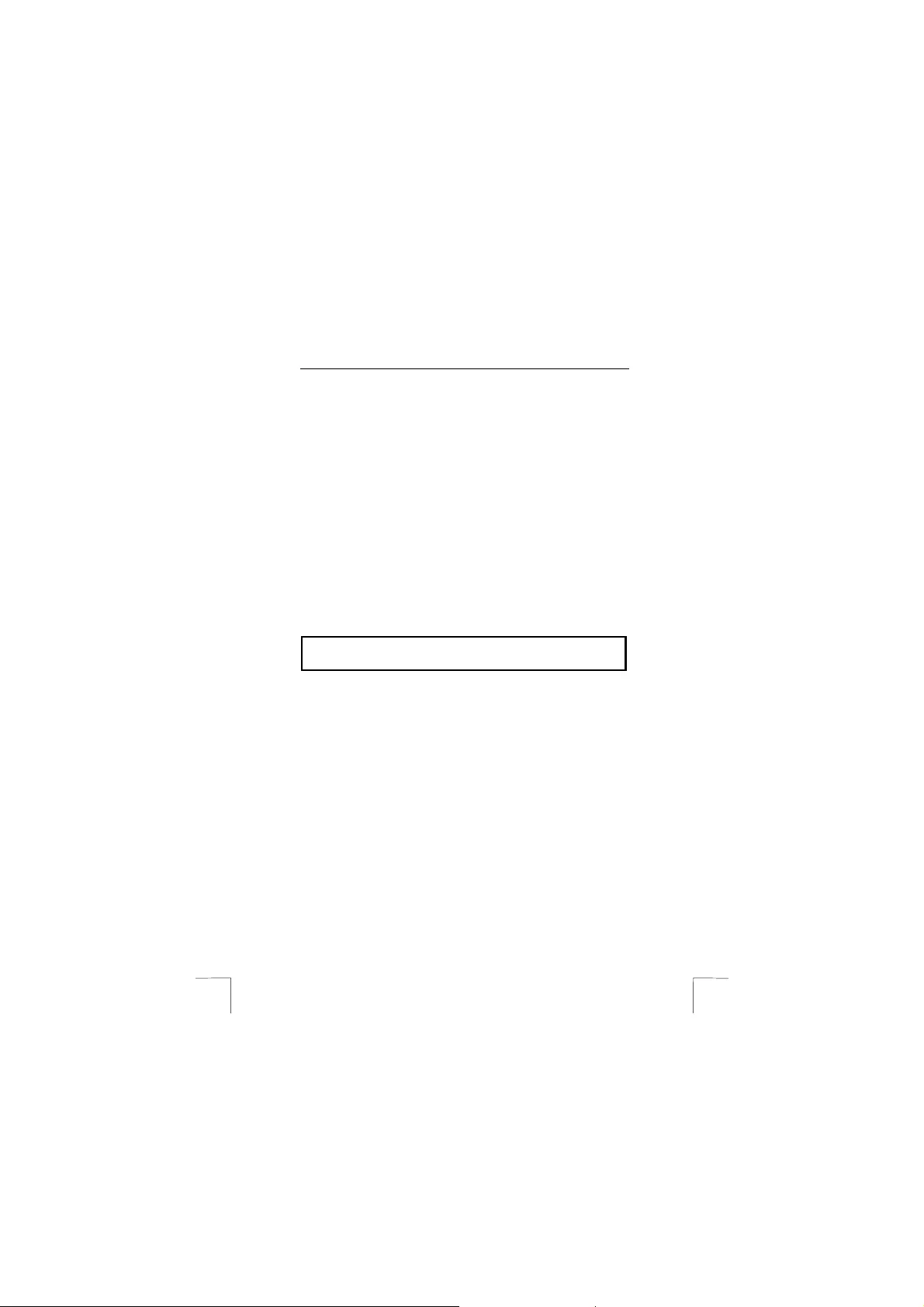
TRUST 215A SPEEDLINK ADSL PCI WEB MODEM
2
5 Seznámení s ADSL
ADSL funguje přes vaši existující analogovou telefonní linku nebo digitální ISDN
linku. To znamená, že signál ADSL i současný telefonní nebo ISDN signál přicházejí
do domu přes jeden a ten samý kabel. Pokud chcete nadále používat i váš telefon,
tyto dva signály se musí navzájem oddělit.
Toto oddělení dvou signálů se provádí v rozdělovači/filtru. Filtr zajišťuje odfiltrování
telefonního signálu z ADSL/telefonní přípojky. Bez filtru byste v telefonní lince slyšeli
přenos ADSL dat. Rozdělovač/filtr vám poskytne dvě přípojky, tj. pro telefon a ADSL.
Rozdělovač/filtr je umístěný jako první zařízení na lince po vstupu do domu.
Z rozdělovače se jedna přípojka vede k ADSL modemu a druhá BUĎ do jestvujícího
analogového telefonu nebo ústředny ANEBO, v případě ISDN, do současného
adaptéru ISDN (NT1).
V závislosti na dohodnutých podmínkách s vaším poskytovatelem internetových
služeb nebo poskytovatelem ADSL linky tento rozdělovač/filtr můžete, ale nemusíte
obdržet. Bez rozdělovače/filtru nelze používat telefon během připojení k internetu.
V případě potřeby si můžete rozdělovač/filtr zakoupit v obchodě s telefony (např.
Primafoon v Nizozemí).
ADSL lze rozdělit do třech skupin:
Připojení A – ADSL přes analogovou linku, známé i jako PSTN linka.
Připojení B – ADSL přes ISDN.
Připojení C – Používá se zejména v Japonsku, ale ne v Evropě.
V závislosti na dohodnutých podmínkách s vaším poskytovatelem internetových
služeb (ISP) budete používat buď Připojení A nebo B. Ohledně typu ADSL linky,
která se vás týká, se obraťte ne svého ISP.
Pro Připojení A byste měli použít TRUST 215A SPEEDLINK ADSL PCI WEB
MODEM.
Vaše připojení je umožněno pomocí služeb dvou stran, ISP a poskytovatele ADSL
linky. To se však může v jednotlivých zemích lišit a někdy je za všechny služby
v balíku (ISP a ADSL linka) odpovědný jeden dodavatel. V mnoha případech to jako
uživatel téměř vůbec nepocítíte. Všechny dotazy ohledně připojení byste měli
adresovat vašemu ISP.
Nastavení vašeho ADSL modemu je ve značné míře závislé na poskytovateli ADSL
linky. Tyto nastavení zná i váš ISP. Je velmi dobře možné, že služby jednoho
poskytovatele ADSL linky využívají dva různí ISP. V tomto případě budou některá
nastavení shodná pro oba ISP. Na základě faktu, že je více ISP než poskytovatelů
ADSL linky, do nastavení modemu Trust Speedlink ADSL Web Modem jsme zadali
množství nejznámějších poskytovatelů ADSL linky. Proto můžete namísto ručního
zadávání nastavení jednoduše vybrat správného poskytovatele ADSL linky. Tento
postup je uvedený v části 7.1. U svého ISP si zjistěte, kterého poskytovatele ADSL
linky používá.
V případě, že váš poskytovatel ADSL linky není uvedený v instalačním softwaru
nebo pokud změnil svá nastavení, budete muset zadat správná nastavení ručně.
Celkem jsou 4 nastavení, která jsou rozhodující pro úspěšný kontakt s vaším ISP
(plus další požadavky uvedené v části 4).
Jsou to:
Síťový (internetový) protokol: (PPPoA, PPPoE, Přemostěný/Trasovaný
internet)
Hodnota VPI: (hodnota mezi 0 a 255) (0 <x> 255)
Hodnota VCI: (hodnota mezi 32 a 65535) (32 <x> 65535)
Protokol zapouzdření: (LLC/SNAP, VCMUX)
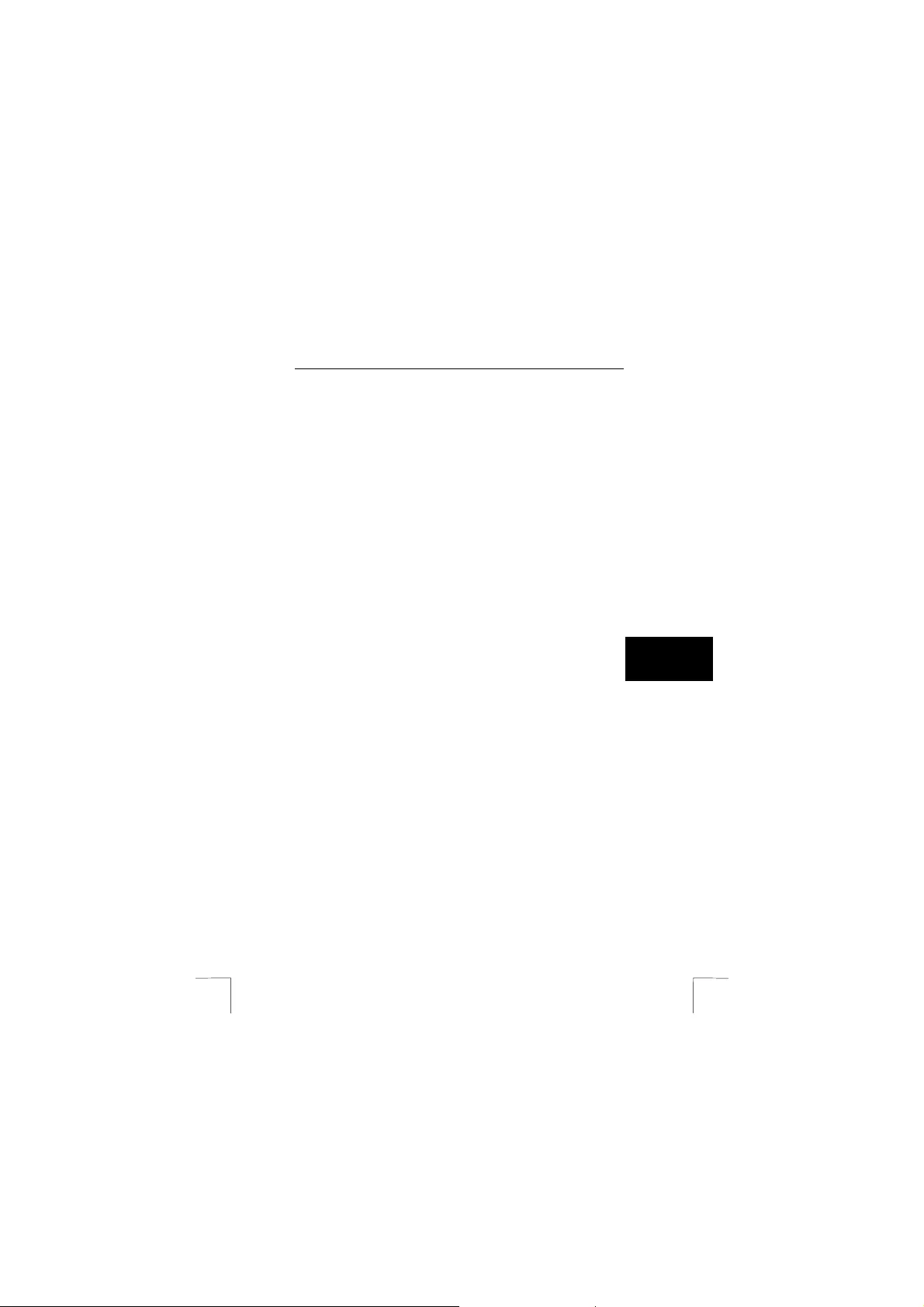
TRUST 215A SPEEDLINK ADSL PCI WEB MODEM
3
CZ
Tento postup je uvedený v části 7.2. Pro správná nastavení se obraťte na svého
ISP.
Poznámka: I když jste doposud pro telefonáty vždy používali ISDN linku, nemusí
to nevyhnutně znamenat, že vaše ADSL připojení je automaticky
Připojení B a není tomu ani naopak. Ohledně typu ADSL linky, která
se vás týká, se vždy obraťte ne svého ISP.
6 Odinstalování starých ovladačů a výrobků
Nejčastější příčinou problémů při instalaci je přítomnost starého ovladače pro
podobné „staré“ zařízení, které jste odstranili. Nejlepším řešením je před instalací
nového ovladače nejprve odstranit všechny ovladače těchto zařízení. Dbejte na to,
abyste odstranili pouze ovladače „starých“ podobných zařízení, které již
nepoužíváte.
1. Aktivujte Bezpečný režim Windows (během spouštění systému opakovaně
stiskněte F8 a z menu, které se zakrátko objeví, vyberte Bezpečný režim).
2. Spusťte Start – Nastavení – Ovládací panel – Software.
3. Vyhledejte všechny staré programy pro zařízení podobného typu a odstraňte je
(tlačítko přidat/odebrat). V Bezpečném režimu je možné, že pro stejné zařízení je
možné najít i několik položek. V tomto případě odstraňte vícenásobné položky.
4. Restartujte počítač.
Poznámka: Nevymažte ovladače pro váš analogový nebo ISDN modem.
Poznámka: Zachovejte jestvující telefonické připojení přes analogový nebo ISDN
modem, abyste v případě potřeby mohli během instalace vyhledat na
internetu potřebné informace.
7 Zabudování ADSL PCI modemu do PC.
Poznámka: Před zahájením zabudování ADSL PCI modemu do vašeho PC
zajistěte, aby byl počítač vypnutý a zástrčka počítače vytáhnutá
z elektrické zásuvky.
1. Přesvědčete se, že počítač je vypnutý.
2. Vyjměte zástrčku z elektrické zásuvky.
3. Otevřete kryt počítač.
4. Odstraňte případný plechový kryt na zadní straně volného PCI slotu (tento
slot je označený bílou barvou).
5. Do volného slotu vložte ADSL PCI modem.
6. Pomocí šroubů dodaných s krytem počítače přišroubujte ADSL PCI modem
ke krytu.
7. Zavřete kryt počítač.
8. Vložte zástrčku počítače do elektrické zásuvky.
ADSL PCI modem je teď správně zabudovaný do počítače. Dále pokračujte částí 8,
pomocí které nainstalujete a nakonfigurujete ovladač.
8 Instalace ovladače
Poznámka: Pokud se po spuštění počítač spustí průvodce instalace ve Windows,
klikněte na „Cancel" (Zrušit). Instalace musí probíhat z CD-ROM, jak
je to popsané v této části.
Jak je popsané v části 5, „Seznámení s ADSL“, jsou dva způsoby, jak
nakonfigurovat ADSL modem.
V části 8.1 je popsaná „automatická“ metoda instalace a konfigurace. U této metody
vyberete ze seznamu poskytovatelů internetových služeb toho svého
s předprogramovanými nastaveními, která jsou potřebná pro připojení k internetu.
Pokud v seznamu není správný poskytovatel internetových služeb, musíte
pokračovat částí 8.2. Zde je popsaná „manuální“ metoda instalace a konfigurace.
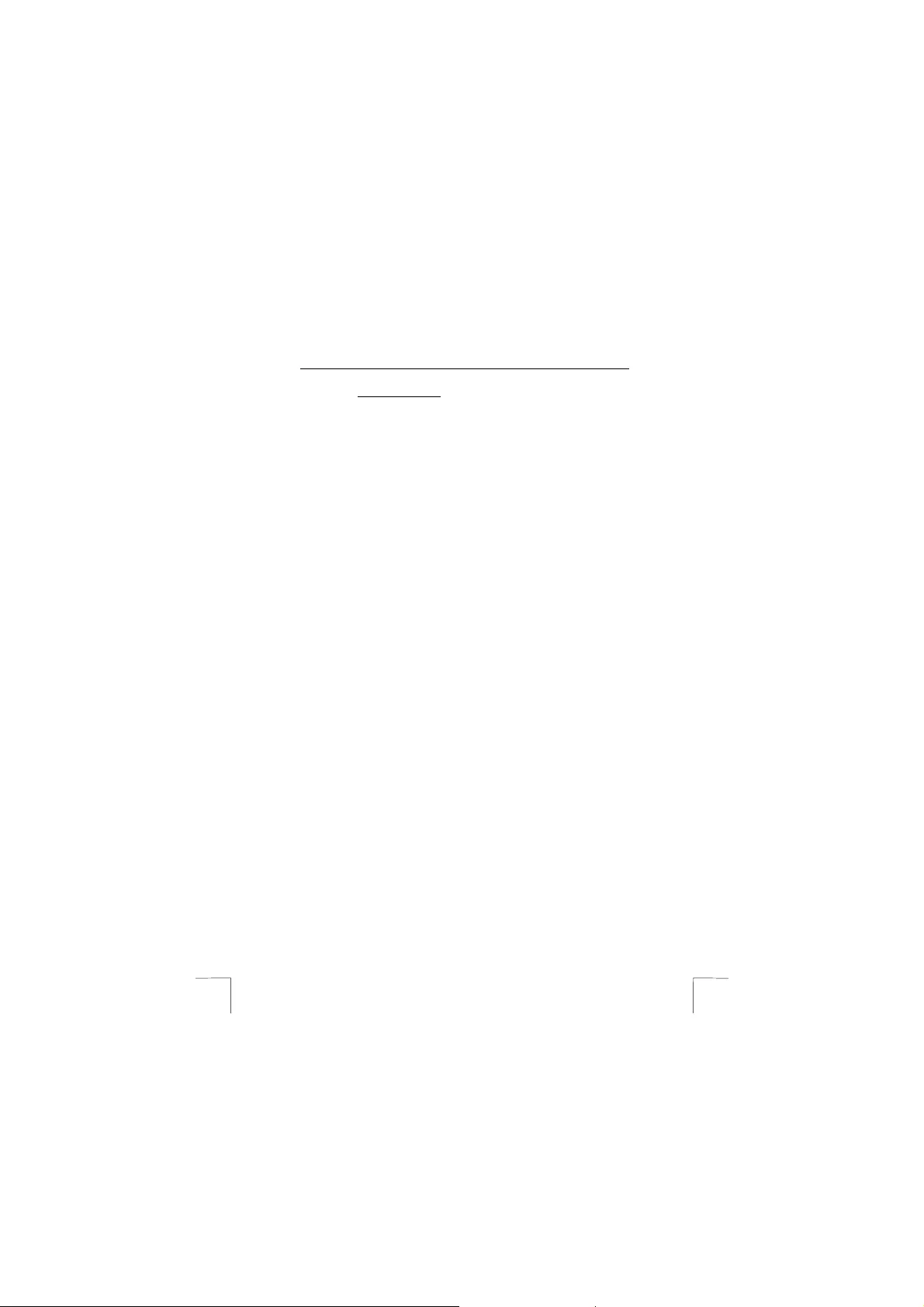
TRUST 215A SPEEDLINK ADSL PCI WEB MODEM
4
Poznámka: Nejnovější verze ovladačů můžete vždy najít na
www.trust.com/13711. Nejprve zkontrolujte, zda není k dispozici nová
verze a pokud ano, použijte ji na instalaci. Aktuální verze vašeho
ovladače je vytištěná na instalačním CD-ROMu Trust.
Poznámka: Zajistěte, aby během instalace byly všechny ostatní programy
zavřené.
Poznámka: Během instalace pod Windows XP můžete dostat hlášení, že byl
zjištěn nepodepsaný ovladač. Není to problém správné funkčnosti.
Poznámka: V textu používáme pro určení CD-ROM „D:\“, to se ale u může u
některých počítačů lišit.
Poznámka: Pokud váš počítač běží pod Windows 98, zajistěte, abyste měli během
instalace k dispozici CD-ROM Windows 98.
8.1 Automatická instalace ovladače pod Windows 98, Me,
2000 a XP
1. Zapněte počítač a počkejte, dokud se nespustí Windows.
2. Během spouštění vás Windows bude informovat, že nalezl nový hardware.
Klikejte na tlačítko „Zrušit“, dokud tato zpráva nezmizne.
3. Nyní vložte CD-ROM do jednotky CD-ROM počítače. Automaticky se spustí
instalační program. Pokud ne, udělejte následující:
a) V menu Start ve Windows vyberte „Spustit“.
b) Napište „[D:\SETUP.EXE]“ a klikněte na „OK“, čímž spustíte
instalační program softwaru Trust.
4. Objeví se instalační obrazovka Trust. Viď obrázek 1.
5. Vyberte jazyk, ve kterém chcete, aby se zobrazila instalační obrazovka
Trust.
6. Instalaci ovladače ADSL modemu spustíte kliknutím na „Install driver“.
7. Spustí se instalace. Otevře se okno podobné oknu na obrázku 2.
8. Vyberte „Auto installation“ a klikněte na „Next" (Další). Objeví se okno
„Country Selection“ (Výběr země). Viď obrázek 3.
9. Vyberte vaší zemi pobytu. Pokud vaše země není v seznamu, přejděte
přímo k části 8.2.
10. Klikněte na "Next" (Další). Objeví se okno „Select ISP“ (Výběr ISP). Viď
obrázek 4. V případě, že pro vaši zemi je v seznamu pouze jeden ISP, tato
obrazovka se NEOBJEVÍ. Můžete pokračovat krokem 12.
11. Vyberte vašeho poskytovatele internetových služeb. Pokud váš ISP není
v seznamu, přejděte přímo k části 8.2.
12. Klikněte na „Next" (Další). V závislosti na zvoleném ISP se objeví okno „Set
password“ (Nastavit heslo). Viď obrázek 5. Pokud se toto okno neobjeví,
pokračujte krokem 14.
13. Vyplňte uživatelské jméno a heslo (dvakrát), které vám poskytnul váš ISP.
Klikněte na „Next" (Další).
14. Objeví se okno "Finish" (Dokončit). Viď obrázek 6. V tomto okně je
zobrazený souhrn nastavení, která se použijí.
15. Kliknutím na „Finish" (Dokončit) se instalace dovrší.
Poznámka: Pokud používáte Windows 98, pokračujte krokem 16, abyste instalaci
dokončili. Pokud používáte Windows Me, 2000 nebo XP, instalace ADSL modemu je
tímto dokončena.
16. Objeví se okno s výzvou „Install finished reboot Windows now!“ (Instalace
dokončena, teď restartujte Windows!).
17. Klikněte na „OK“. Počítač se restartuje.
18. Během restartu počítač opět zjistí a nainstaluje ADSL PCI modem jako
hardware Trust. Na konci tohoto procesu se objeví okno se zprávou
„System Settings Change“ (Změna nastavení systému).
19. Klikněte na „Yes" (Ano) pro opětovné restartování počítače a tím dokončíte
instalaci modemu ve Windows 98.
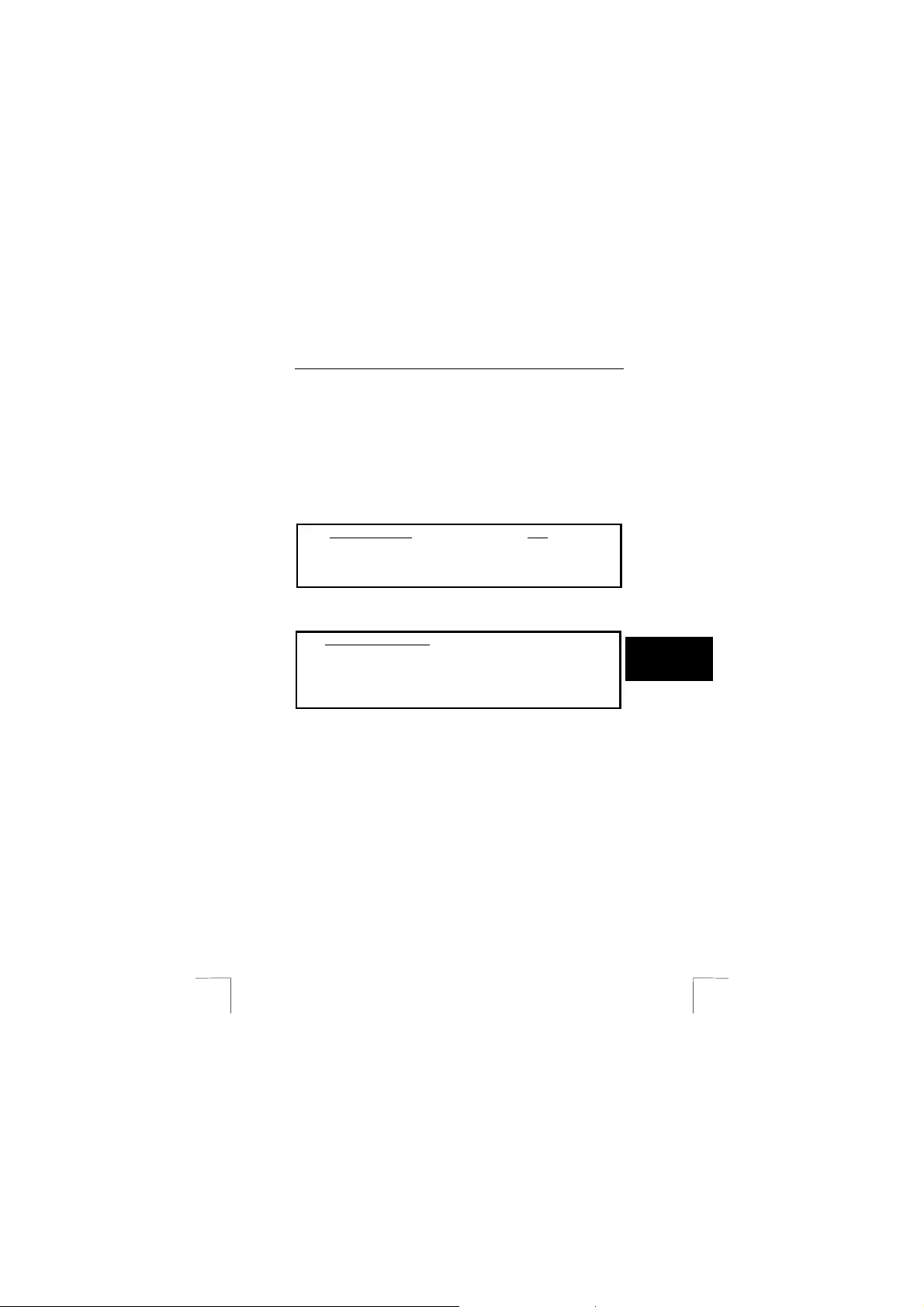
TRUST 215A SPEEDLINK ADSL PCI WEB MODEM
5
CZ
Za předpokladu, že během instalace byly zadány správné údaje, váš ADSL PCI
modem je nyní připravený k připojení k internetu. Dále pokračujte částí 10, podle
které zkontrolujete, zda byl ADSL PCI modem správně nainstalovaný a
nakonfigurovaný.
8.2 Manuální instalace ovladače
Tip: Pokud jste se do této části dostali z části 8.1, nejprve se opakovaným
kliknutím na „Back" (Zpět) vraťte na obrazovce k oknu „Type Selection“
(Výběr typu) (obrázek 2).
Každý poskytovatel internetových služeb má vlastní standardní nastavení, známé i
jako „služba“. Je mnoho variant, z kterých každá vyžaduje jinou konfiguraci. Obraťte
se na svého poskytovatele, kterou službu používá. Řada poskytovatelů
internetových služeb a příslušných nastavení konfigurace je uvedená v tabulce 1 na
konci části 8.
Alternativní služby Část
1. PPPoA (8.2.1)
2. PPPoE (8.2.2)
3. Bridged ethernet over ATM (8.2.3)
4. Routed ethernet over ATM (8.2.4)
8.2.1 PPPoA (RFC2364)
Pro vytvoření připojení k internetu přes PPPoA se vyžaduje uživatelské jméno a
heslo. IP adresu, masku podsítě a DNS adresu automaticky dodá ISP.
Požadované podrobnosti:
• Uživatelské jméno
• Heslo
• Zapouzdření VCMUX nebo LLC/SNAP
• Hodnota VPI: 0 - 255
• Hodnota VCI: 32 – 65535
1. CD-ROM vložte do jednotky CD-ROM počítače. Automaticky se spustí
instalační program. Pokud ne, udělejte následující:
a.) V menu Start ve Windows vyberte „Spustit“.
b.) Napište „[D:\SETUP.EXE]“ a klikněte na „OK“, čímž spustíte instalační
program softwaru Trust.
2. Objeví se instalační obrazovka Trust. Viď obrázek 1.
3. Vyberte jazyk, ve kterém chcete, aby se zobrazil instalátor Trust.
4. Instalaci ovladače ADSL modemu spustíte kliknutím na „Install driver“.
5. Spustí se průvodce instalací. Vyberte „Manual Installation“ (Manuální
instalace). Viď obrázek 2.
6. Klikněte na „Next" (Další). Objeví se okno „Encapsulation“ (Zapouzdření), jak
je zobrazené na obrázku 7.
7. V menu „Encapsulation“ vyberte „PPPoA LLC“ nebo „PPPoA VCMUX“ (podle
vašeho ISP).
8. Vyplňte hodnoty VPI a VCI, které jste obdrželi od svého ISP.
9. Ve většině případů můžete protokol „Handshake“ (Komunikace) ponechat jak
je: „Autosense G.dmt first“ (Nejdřív automaticky).
10. Klikněte na „Next" (Další). Objeví se okno „Password Setting“ (Nastavení
hesla), jak je zobrazené na obrázku 5.
11. Vyplňte uživatelské jméno a heslo (dvakrát), které vám poskytnul váš ISP.
12. Klikněte na „Next" (Další). Objeví se okno „Finish" (Dokončit). Viď obrázek 6.
V tomto okně je zobrazený souhrn nastavení, která se použijí.
!
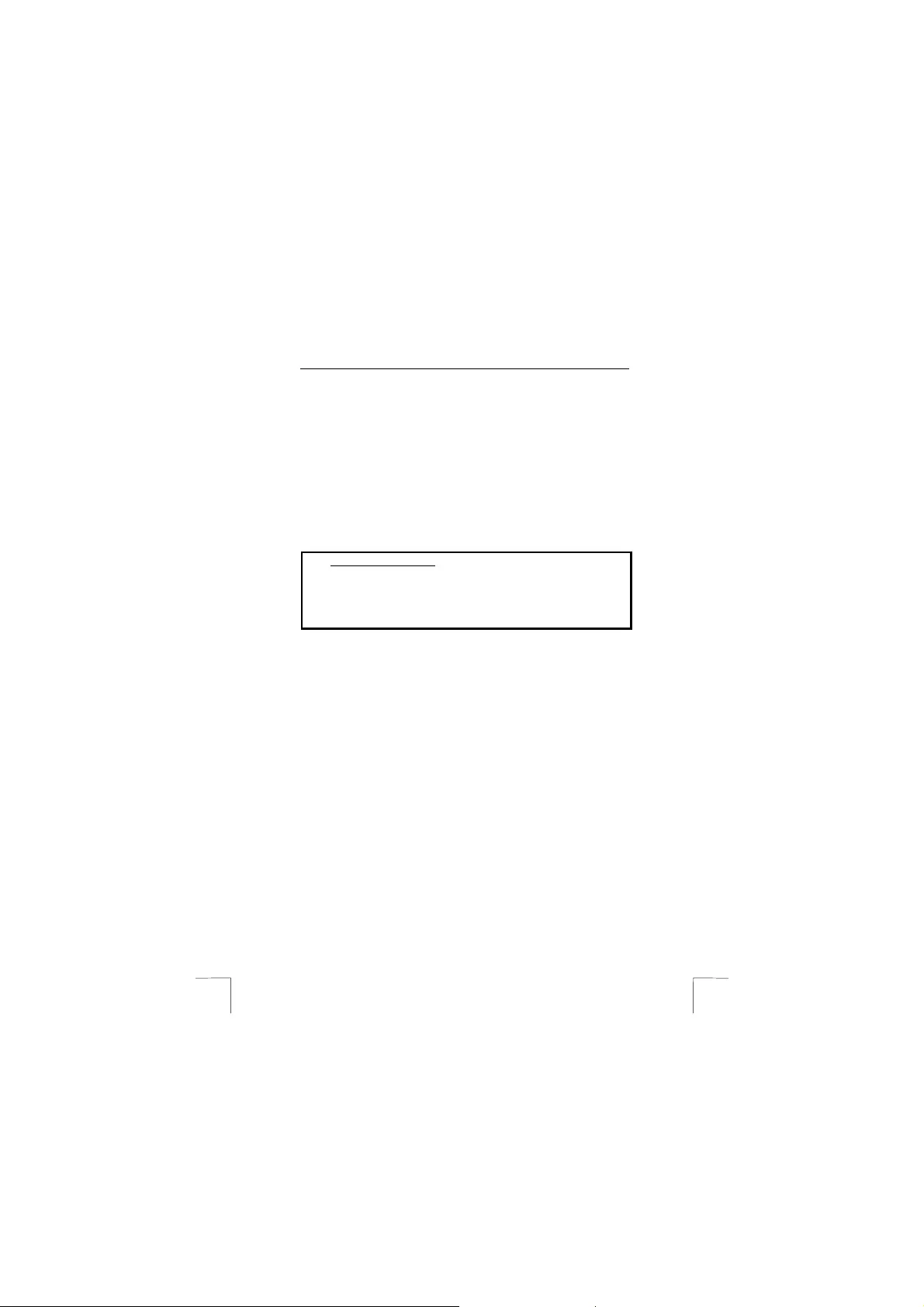
TRUST 215A SPEEDLINK ADSL PCI WEB MODEM
6
13. Kliknutím na „Finish" (Dokončit) se instalace dovrší.
Poznámka: Pokud používáte Windows 98, pokračujte krokem 14, abyste instalaci
dokončili. Pokud používáte Windows Me, 2000 nebo XP, instalace
ADSL modemu je tímto dokončena.
14. Objeví se okno s výzvou „Install finished reboot Windows now!“ (Instalace
dokončena, teď restartujte Windows!).
15. Klikněte na „OK“. Počítač se restartuje.
16. Během restartu počítač opět zjistí a nainstaluje ADSL PCI modem jako
hardware Trust. Na konci tohoto procesu se objeví okno se zprávou „System
Settings Change“ (Změna nastavení systému).
17. Klikněte na „Yes" (Ano) pro opětovné restartování počítače a tím dokončíte
instalaci modemu ve Windows 98.
8.2.2 PPPoE (RFC2516)
Stejně jako u “PPPoA“, i tato služba využívá uživatelské jméno a heslo. I zde IP
adresu, masku podsítě a DNS adresu automaticky dodá ISP.
Požadované podrobnosti:
• Uživatelské jméno
• Heslo
• Zapouzdření VCMUX nebo LLC/SNAP
• Hodnota VPI: 0 - 255
• Hodnota VCI: 32 - 65535
1. CD-ROM vložte do jednotky CD-ROM počítače. Automaticky se spustí
instalační program. Pokud ne, udělejte následující:
c.) V menu Start ve Windows vyberte „Spustit“.
d.) Napište „[D:\SETUP.EXE]“ a klikněte na „OK“, čímž spustíte instalační
program softwaru Trust.
2. Objeví se instalační obrazovka Trust. Viď obrázek 1.
3. Vyberte jazyk, ve kterém chcete, aby se zobrazil instalátor Trust.
4. Instalaci ovladače ADSL modemu spustíte kliknutím na „Install driver“.
5. Spustí se průvodce instalací. Vyberte „Manual Installation“ (Manuální
instalace). Viď obrázek 2.
6. Klikněte na „Next" (Další). Objeví se okno „Encapsulation“ (Zapouzdření), jak
je zobrazené na obrázku 7.
7. V menu „Encapsulation“ vyberte „PPPoE LLC“ nebo „PPPoE VCMUX“ (podle
vašeho ISP).
8. Vyplňte hodnoty VPI a VCI, které jste obdrželi od svého ISP.
9. Ve většině případů můžete protokol „Handshake“ (Komunikace) ponechat jak
je: „Autosense G.dmt first“ (Nejdřív automaticky).
10. Klikněte na „Next" (Další). Objeví se okno „Password Setting“ (Nastavení
hesla), jak je zobrazené na obrázku 5.
11. Vyplňte uživatelské jméno a heslo (dvakrát), které vám poskytnul váš ISP.
12. Klikněte na „Next" (Další). Objeví se okno „Finish" (Dokončit). Viď obrázek 6.
V tomto okně je zobrazený souhrn nastavení, která se použijí.
13. Kliknutím na „Finish" (Dokončit) se instalace dovrší.
Poznámka: Pokud používáte Windows 98, pokračujte krokem 14, abyste instalaci
dokončili. Pokud používáte Windows Me, 2000 nebo XP, instalace
ADSL modemu je tímto dokončena.
14. Objeví se okno s výzvou „Install finished reboot Windows now!“ (Instalace
dokončena, teď restartujte Windows!).
15. Klikněte na „OK“. Počítač se restartuje.
!
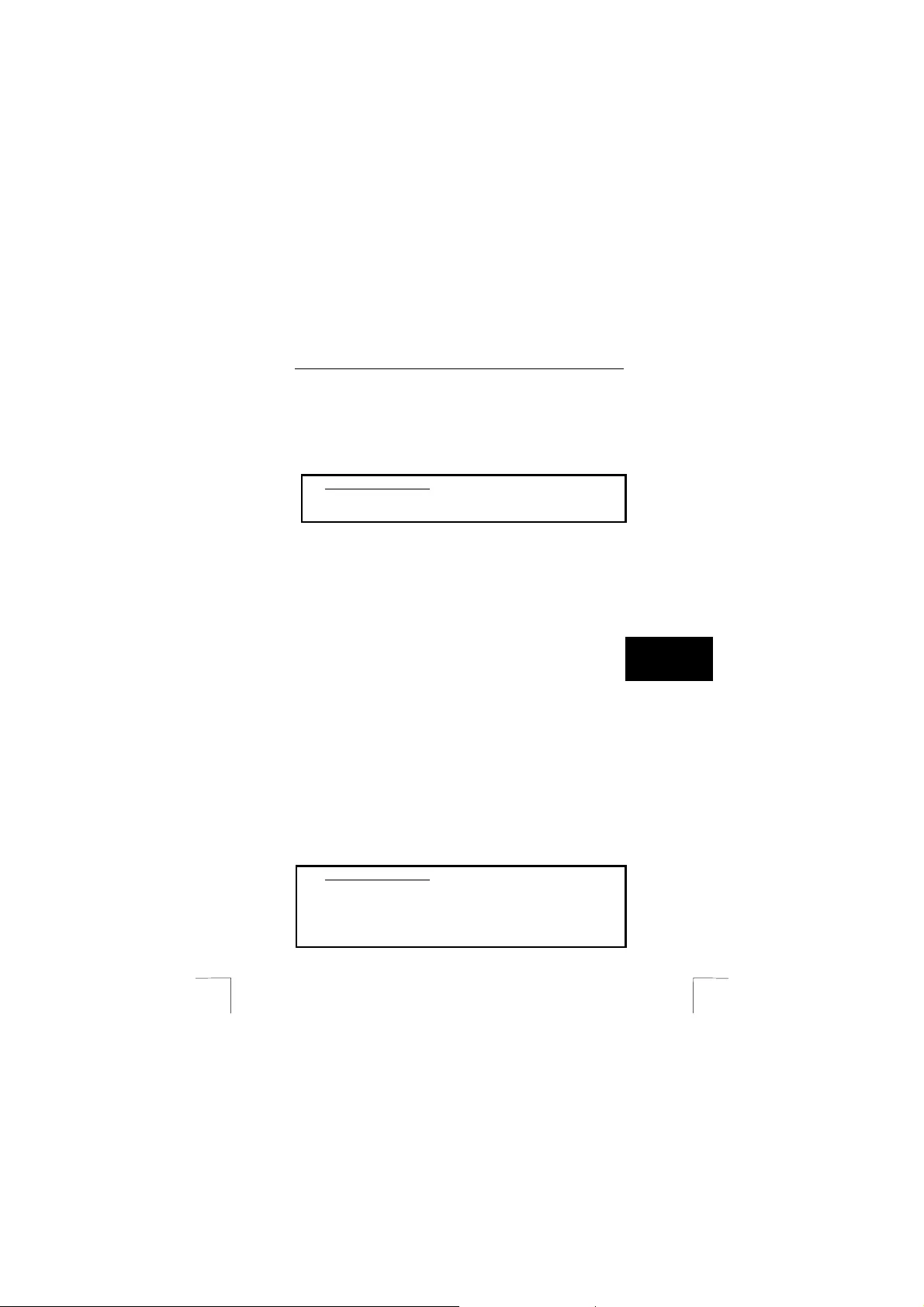
TRUST 215A SPEEDLINK ADSL PCI WEB MODEM
7
CZ
16. Během restartu počítač opět zjistí a nainstaluje ADSL PCI modem jako
hardware Trust. Na konci tohoto procesu se objeví okno se zprávou „System
Settings Change“ (Změna nastavení systému).
17. Klikněte na „Yes" (Ano) pro opětovné restartování počítače a tím dokončíte
instalaci modemu ve Windows 98.
8.2.3 Bridged ethernet over ATM (RFC1483, RFC2684)
Stejně jako u “PPPoA“, i tato služba využívá uživatelské jméno a heslo. IP adresu,
masku podsítě a DNS adresu automaticky dodá ISP.
Požadované podrobnosti:
Zapouzdření: VCMUX nebo LLC/SNAP
Hodnota VPI: 0 - 255
Hodnota VCI: 32 - 65535
1. CD-ROM vložte do jednotky CD-ROM počítače. Automaticky se spustí
instalační program. Pokud ne, udělejte následující:
a.) V menu Start ve Windows vyberte „Spustit“.
b.) Napište „[D:\SETUP.EXE]“ a klikněte na „OK“, čímž spustíte instalační
program softwaru Trust.
2. Objeví se instalační obrazovka Trust. Viď obrázek 1.
3. Vyberte jazyk, ve kterém chcete, aby se zobrazil instalátor Trust.
4. Instalaci ovladače ADSL modemu spustíte kliknutím na „Install driver“.
5. Spustí se průvodce instalací. Vyberte „Manual Installation“ (Manuální
instalace). Viď obrázek 2.
6. Klikněte na „Další“. Objeví se okno „Encapsulation“ (Zapouzdření), jak je
zobrazené na obrázku 7.
7. V menu „Encapsulation“ vyberte „1483 Bridge LLC“ nebo „1483 Bridge
VCMUX“ (podle vašeho ISP).
8. Vyplňte hodnoty VPI a VCI, které jste obdrželi od svého ISP.
9. Ve většině případů můžete protokol „Handshake“ (Korespondence) ponechat
jak je: „Autosense G.dmt first“ (Nejdřív automaticky).
10. Klikněte na „Next" (Další). Objeví se okno „Finish" (Dokončit). Viď obrázek 6.
V tomto okně je zobrazený souhrn nastavení, která se použijí.
11. Kliknutím na „Finish" (Dokončit) se instalace dovrší.
Poznámka: Pokud používáte Windows 98, pokračujte krokem 14, abyste instalaci
dokončili. Pokud používáte Windows Me, 2000 nebo XP, instalace
ADSL modemu je tímto dokončena.
12. Objeví se okno s výzvou „Install finished reboot Windows now!“ (Instalace
dokončena, teď restartujte Windows!).
13. Klikněte na „OK“. Počítač se restartuje.
14. Během restartu počítač opět zjistí a nainstaluje ADSL PCI modem jako
hardware Trust. Na konci tohoto procesu se objeví okno se zprávou „System
Settings Change“ (Změna nastavení systému).
15. Klikněte na „Ano“ pro opětovné restartování počítače a tím dokončíte
instalaci modemu ve Windows 98.
8.2.4 Routed ethernet over ATM (RFC1483, RFC2684)
Požadované podrobnosti:
Zapouzdření: VCMUX nebo LLC/SNAP
Hodnota VPI: 0 - 255
Hodnota VCI: 32 – 65535
IP adresa
Adresa brány
Adresa masky podsítě
!
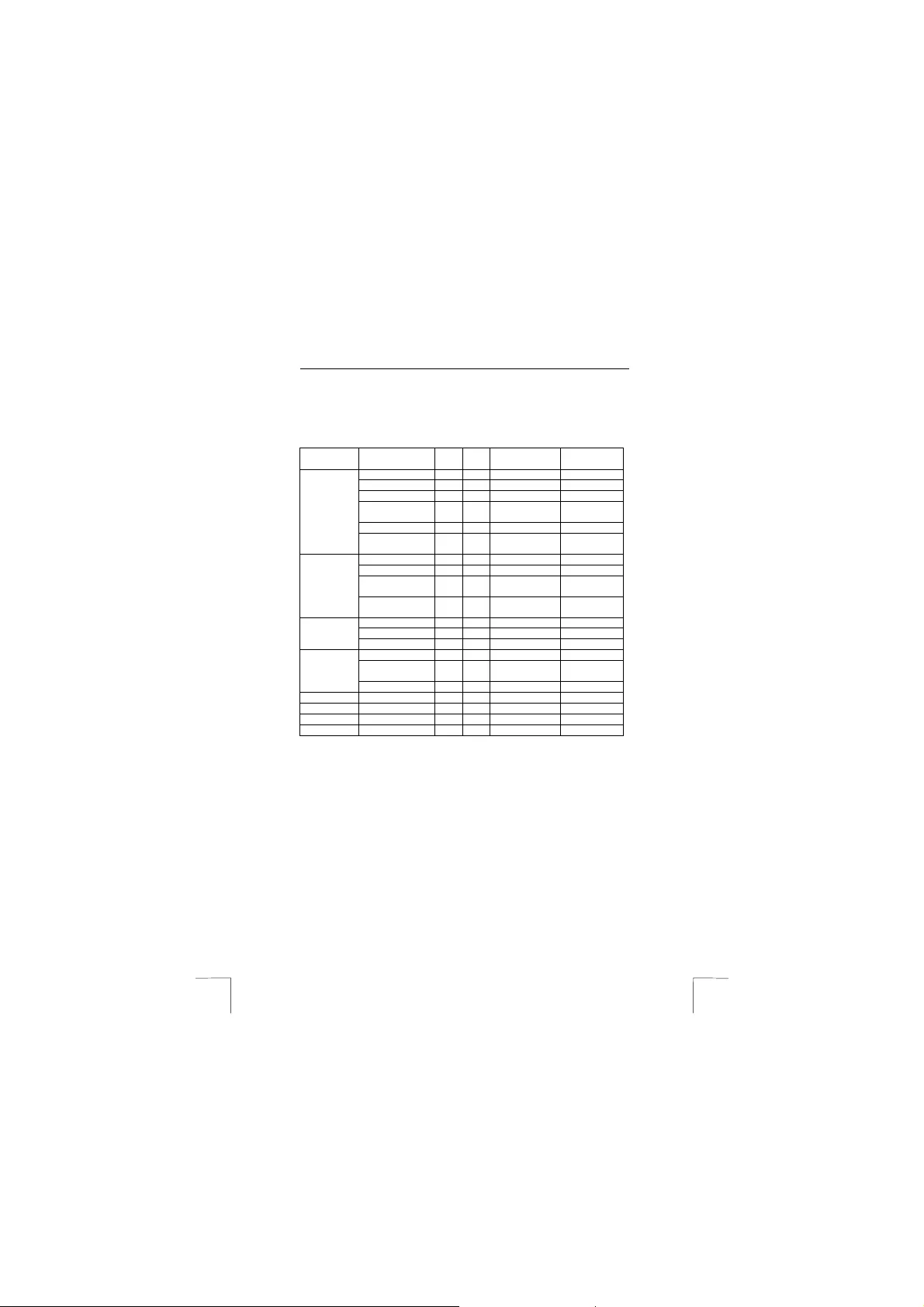
TRUST 215A SPEEDLINK ADSL PCI WEB MODEM
8
Identické jako „bridged ethernet“ s výjimkou fixní IP adresy. Postup instalace je
stejný jako v části 8.2.3 s výjimkami, že (1) musíte zvolit buď „1483 Routed LLC“
anebo „1483 Routed VCMUX“ a (2) do nastavení sítě Windows musíte zadat IP
adresu, masku podsítě a bránu. Postup konfigurace fixní IP adresy v nastaveních
sítě Windows naleznete v návodu „INTERNET SHARING“ (Sdílení internetu) na CD-
ROMu.
Země: ISP: VPI: VCI: Internetový
protokol:
Zapouzdření:
ADSL van KPN 8 48 PPPoA VCMUX
Planet Internet 8 48 PPPoA VCMUX
Hetnet 8 48 PPPoA VCMUX
BBNED economy 0 35 Bridged ethernet
over ATM
LLC
BBNED business 0 35 PPPoA VCMUX
Nizozemí
BabyXL 0 34 Bridged ethernet
over ATM
LLC
Belgacom ISDN 0 35 PPPoA LLC
Belgacom PSTN 8 35 PPPoA LLC
Tiscali Belgium
ISDN
0 35 PPPoA LLC
Belgie
Tiscali Belgium
PSTN
8 35 PPPoA LLC
T-Online 1 32 PPPoE LLC
Deutsch Telecom 1 32 PPPoE LLC
Německo
Tiscali Germany 1 32 PPPoE LLC
Tele Italia 8 35 PPPoA VCMUX
Telia 8 35 Bridged ethernet
over ATM
LLC
Itálie
Tiscali Italy 8 35 PPPoA VCMUX
Švýcarsko Swisscom 8 35 PPPoA LLC
Španělsko Tiscali Spain 1 32 PPPoA VCMUX
Velká Británie Tiscali UK 0 38 PPPoA VCMUX
Francie France Telecom 8 35 PPPoA VCMUX
Tabulka 1: Nastavení ISP
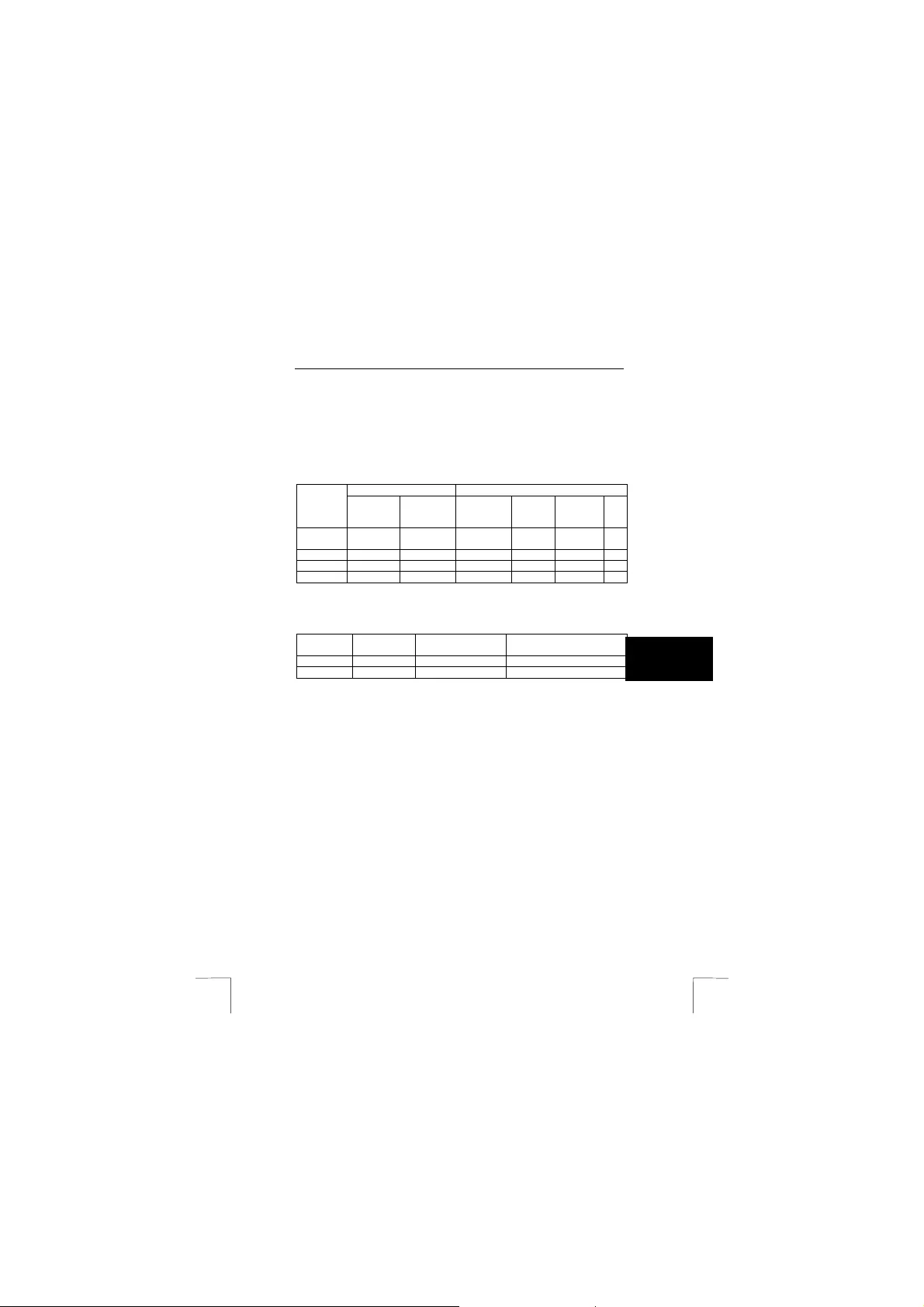
TRUST 215A SPEEDLINK ADSL PCI WEB MODEM
9
CZ
9 Vysvětlení protokolů
Tato část vysvětluje rozličné protokoly a používané konvence pojmenování. Tato
část může nabídnout jistá vysvětlení, pokud si nejste jisti, které protokoly můžete
potřebovat.
Pro zřízení připojení k internetu přes ADSL jsou k dispozici různé protokoly. Různé
společnosti nazývají tyto protokoly různými jmény. Například se může stát, že váš
ISP nebo poskytovatel ADSL linky nazývá protokol PPPoA jménem „RFC2364“ nebo
podle softwaru v modemu „NDISWAN“. Váš ISP vás bude informovat, který protokol
je potřebný.
Správné názvy jednotlivých protokolů naleznete v tabulkách 2 a 3.
Název ovladače: Obsahuje protokol:
Protokol:
NDISLAN NDISWAN PPPoA PPPoE Bridged/
Routed
ethernet
IP
RFC1483,
RFC2684
XX
RFC2364 XXX
RFC2516XX
RFC1577 X
Tabulka 2: popis protokolů
Vzhledem k tomu, že během manuální instalace se ve spojení se softwarem
modemu objeví názvy NDISLAN a NDISWAN a je velice nepravděpodobné, že tyto
názvy bude znát váš ISP, v tabulce 3 je krátké vysvětlení, které protokoly tyto
ovladače obsahují a jejich nejčastější názvy.
Název
ovladače:
PPPoA /
RFC2364
PPPoE / RFC2364 /
RFC2516
Bridged/Routed ethernet /
RFC1483
NDISLAN X
NDISWAN XX
Tabulka 3: obecní konvence pojmenování protokolů
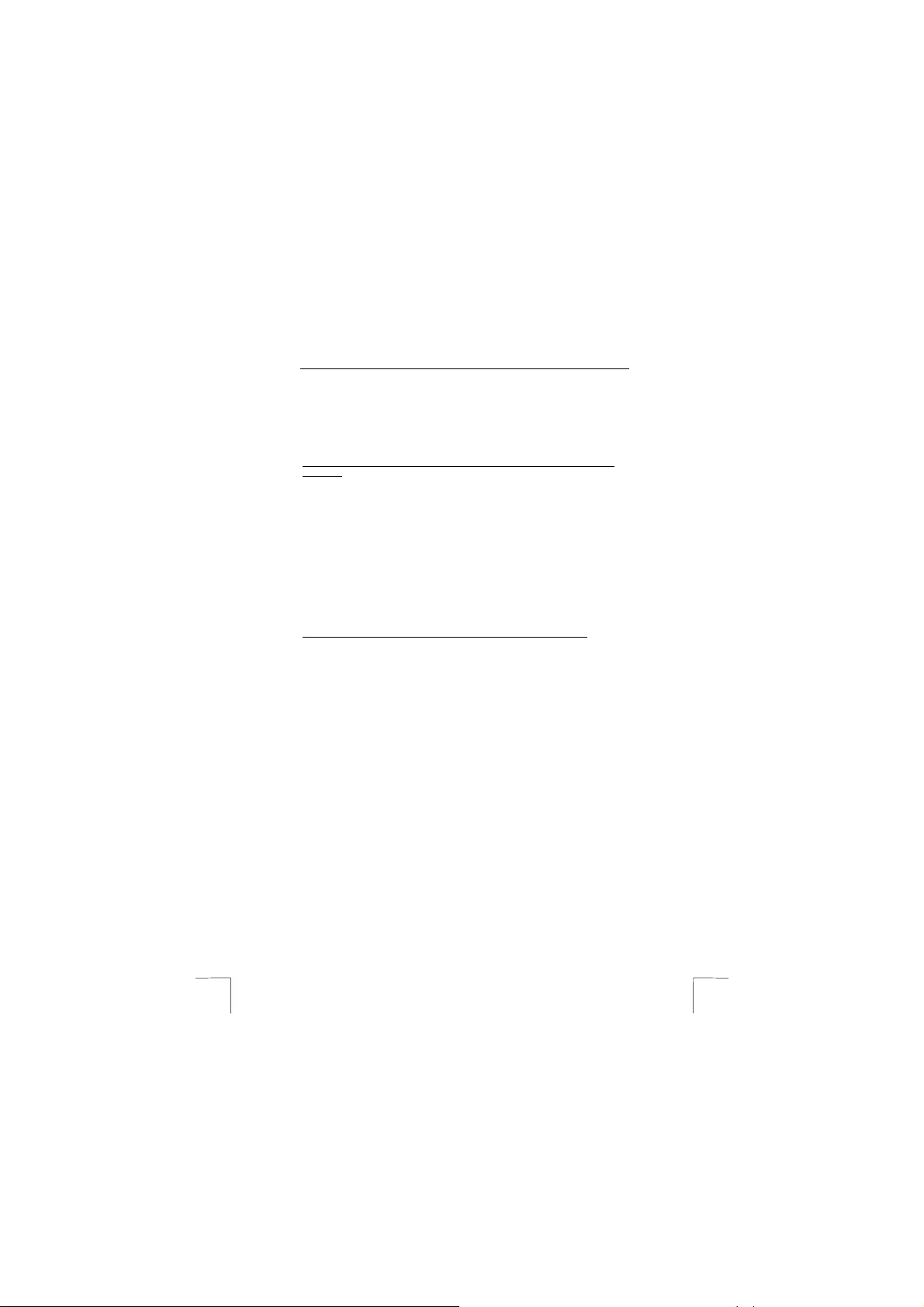
TRUST 215A SPEEDLINK ADSL PCI WEB MODEM
10
10 Kontrola po instalaci
V této části jsou uvedené dva alternativní způsoby, jak zkontrolovat správnou
instalaci ADSL PCI modemu.
10.1 Kontrola přes Windows
Po ukončení instalace zařízení a programů byste měli zkontrolovat, že do systému
byly přidané následující položky:
Nakonfigurováno bez uživatelského jména a hesla (Přemostěný a Trasovaný
ethernet):
1. Plocha:
- Ovládací panel TRUST 215A SPEEDLINK ADSL PCI WEB MODEM (viď část 10.2)
2. Start – Nastavení – Ovládací panel:
- 215A ADSL PCI WEB MODEM
- Software – Adaptér 215A SPEEDLINK ADSL PCI WEB MODEM LAN
- Systém – Správce zařízení – Síť – Adaptér 215A SPEEDLINK ADSL PCI WEB
MODEM LAN
3. Start – Programy – TRUST 215A SPEEDLINK ADSL PCI WEB MODEM –
- ADSL autolog
- ADSL Control Panel (Ovládací panel)
- ADSL Help (Nápověda)
- ADSL Taskbar (Panel nástrojů)
- Uninstall 215A SPEEDLINK ADSL PCI WEB MODEM (Odinstalátor)
4. Panel nástrojů: Ikona
Nakonfigurováno s uživatelským jménem a heslem (PPPoA a PPPoE):
1. Plocha:
- Ovládací panel TRUST 215A SPEEDLINK ADSL PCI WEB MODEM (viď část 10.2)
–TRUST 215A SPEEDLINK ADSL PCI WEB MODEM (telefonické připojení)
2. Start – Nastavení – Ovládací panel:
- 215A ADSL PCI WEB MODEM
- Software – Adaptér TRUST 215A SPEEDLINK ADSL PCI WEB MODEM WAN
- Systém – Správce zařízení – Síť: Adaptér 215A SPEEDLINK ADSL PCI WEB
MODEM WAN
3. Start – Programy – TRUST 215A SPEEDLINK ADSL PCI WEB MODEM –
- ADSL autolog
- ADSL Control Panel (Ovládací panel)
- ADSL Help (Nápověda)
- ADSL Taskbar (Panel nástrojů)
- Uninstall 215A SPEEDLINK ADSL PCI WEB MODEM (Odinstalátor)
4. Panel nástrojů: Ikona
Poznámka: Výše uvedené detaily se mohou lišit v závislosti na volbě sítě
(internetový protokol).
Poznámka: Rozdíly mohou vzniknout i při použití aktualizovaných ovladačů
z Internetu.
Poznámka: Umístění nebo názvy funkcí v ovládacím panelu mohou být odlišné
v závislosti na použitém operačním systému.
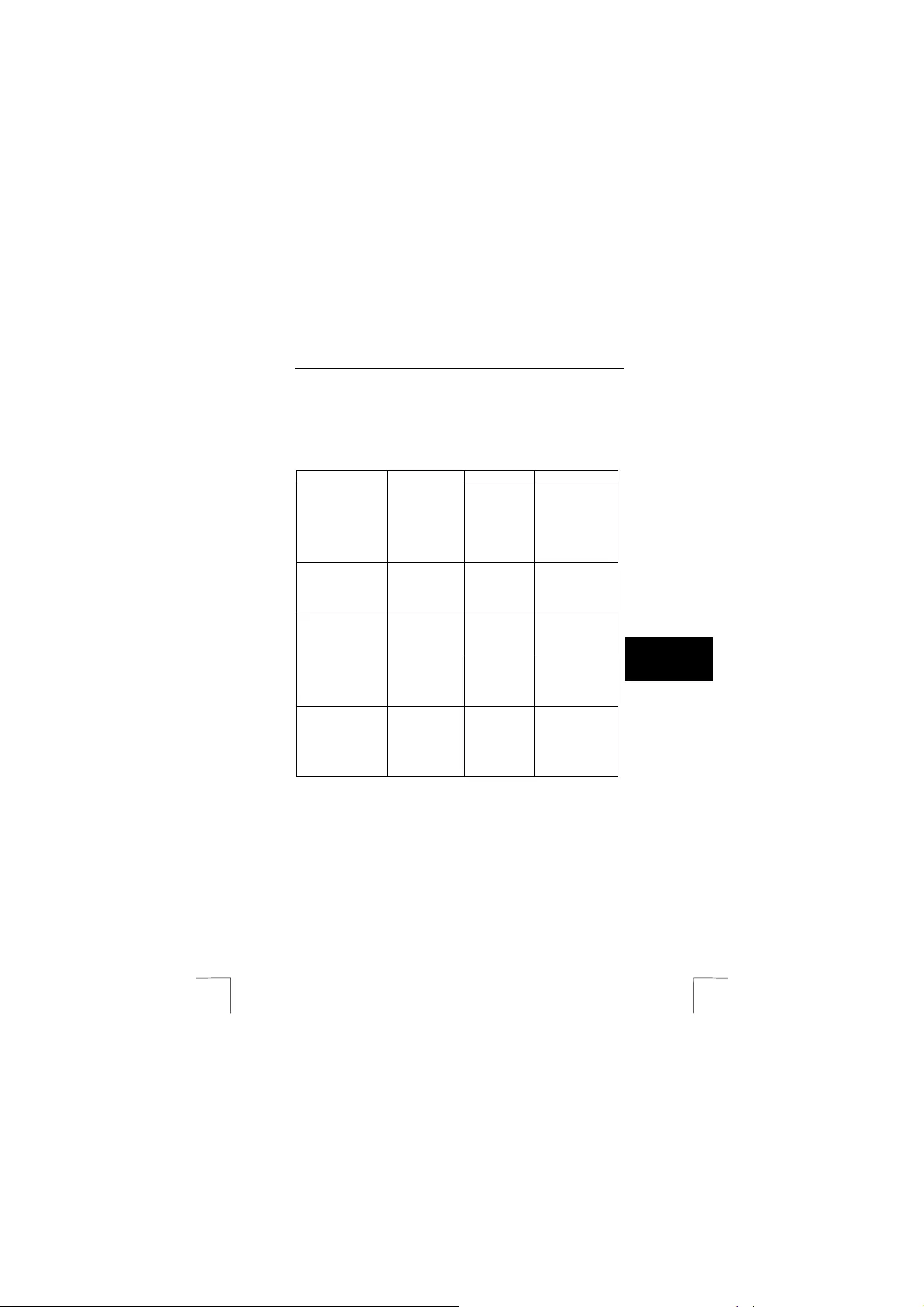
TRUST 215A SPEEDLINK ADSL PCI WEB MODEM
11
CZ
10.2 Kontrola ovládacího panelu ADSL PCI modemu
Tato utilita vám umožní zkontrolovat stav ADSL linky. Program spusťte dvojitým
kliknutím na ikonu odkazu „215A ADSL PCI WEB MODEM Control Panel“ na ploše
počítače. Otevře se okno podobné oknu na obrázku 8.
V tomto okně se objeví maximální rychlost pro posílání a stahování informací.
Receive Rate = Rychlost stahování (informace z internetu do počítače)
transit Rate = Rychlost posílání (informace z počítače na internet)
Následující tabulka zobrazuje rozličné zprávy o stavu, které se mohou objevit, spolu
s jejich vysvětlením, pravděpodobnou příčinou a možným řešením.
Stav Význam Příčina Možné řešení
‘Attempting to
Activate Line.’
(Pokus o aktivaci
linky)
Na lince je
zobrazený červený
kříž
Připojení ADSL
linky se právě
spouští anebo
linka není
připojena
k vašemu ADSL
modemu.
Připojení ADSL
linky se právě
spouští anebo
linka není
připojena
k vašemu
ADSL
modemu.
Připojte ADSL
linku na ADSL port
na modemu.
‘Training’ (Příprava);
‘Channel Analysis’
(Analýza kanálu);
‘Exchange’
(Výměna)
ADSL linka
přechází od
odpojené
k funkční těmito
třemi fázemi.
--
Linka je
odpojená nebo
je nesprávně
připojená.
Zkontrolujte
připojení.
‘Line Down’ (Linka
padla)
Na lince není
signál ADSL.
ADSL linka
ještě není
aktivovaná.
Obraťte se na
svého
poskytovatele,
zda-li byla linka
aktivovaná.
‘ADSL Connection
Established’
(Uskutečněno ADSL
připojení)
2 zelené čáry pro
„out“ (ven) a „back“
(zpátky).
Vaše ADSL linka
je připojena na
DSLAM.
Znamená to, že
ADSL linka je
v pořádku.
--
Tabulka 4: přehled ovládacího panelu ADSL PCI modemu
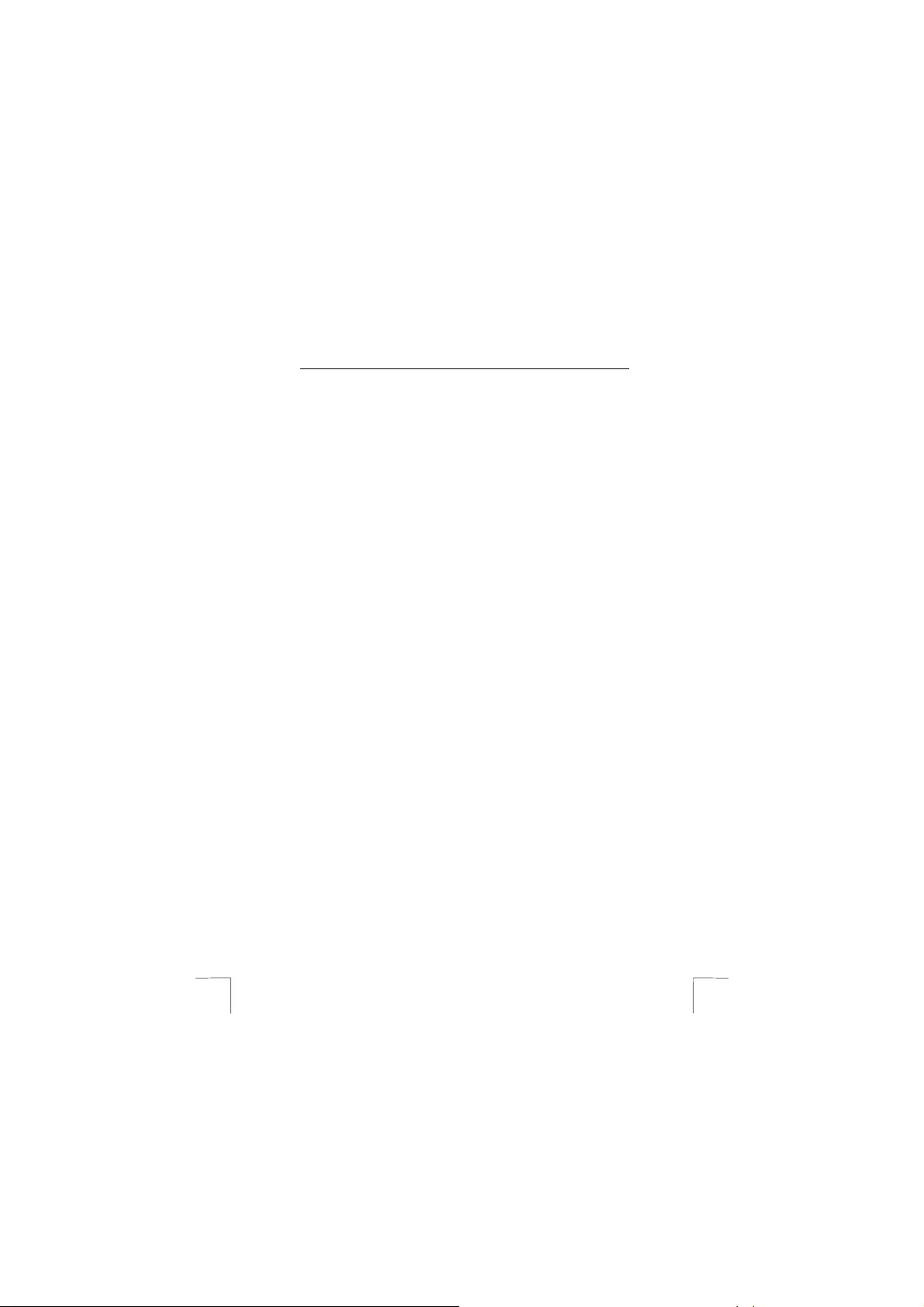
TRUST 215A SPEEDLINK ADSL PCI WEB MODEM
12
11 Připojení k telefonní lince
Tato část popisuje, jak připojit modem k příchozí telefonní lince. Schematický náhled
naleznete na obrázku 9.
1. Od příchozí telefonní linky k rozdělovači/filtru (v případě, že chcete zachovat
funkčnost telefonu).
2. Od telefonní zdířky rozdělovače/filtru k telefonu.
3. Od ADSL zdířky rozdělovače/filtru k ADSL modemu. Viď obrázek 9.
Poznámka: Váš ADSL modem bude fungovat, i když na příchozí lince nebude
rozdělovač/filtr. V tomto případě ale nebude možné používat telefon.
12 Vytvoření připojení k internetu
Každá konfigurace se mírně odlišuje způsobem vytvoření připojení k internetu. V této
části jsou popsané všechny různé způsoby.
12.1 Internet přes PPPoA/PPPoE (NDISWAN /
RFC2364/RFC2516)
Pokud použijete připojení k internetu pomocí NDISWAN, budete muset nastavit
telefonické připojení. To vyžaduje správně nakonfigurované telefonické připojení
sítě.
Pro posílání a přijímání zpráv elektronické pošty budete potřebovat i připojení ke
svému poskytovateli poštovních služeb. Ve většině případů jsou tyto nastavení
stejná jako pro vaše připojení k internetu. Pokud máte více e-mailových účtů, můžete
si snadno stáhnout zprávy z daného e-mailového účtu. Pro posílání zpráv budete
muset být připojeni ke svému poskytovateli poštovních služeb. Ohledně
doporučených nastavení se poraďte se svým poskytovatelem.
12.1.1 Nastavení telefonického připojení sítě
Windows XP / 2000
1. Otevřete Ovládací panel ve Windows.
2. Dvakrát klikněte na „Možnosti telefonu a sítě“.
3. Pravým tlačítkem myši klikněte na 215A SPEEDLINK ADSL PCI WEB
MODEM
4. Vyberte „Vlastnosti“.
5. Vyberte záložku „Možnosti“.
6. Zde nastavte možnost „Automaticky přerušit připojení“ na „Nikdy“.
Windows 98 / Me
1. Otevřete Ovládací panel ve Windows.
2. Dvakrát klikněte na „Telefonické připojení sítě“.
3. Pravým tlačítkem myši klikněte na 215A SPEEDLINK ADSL PCI WEB
MODEM.
4. Vyberte „Vlastnosti“.
5. Vyberte záložku „Připojení“.
6. Zde zrušte zaškrtnutí políčka pro „přerušit připojení, když se nepoužívá“.
12.1.2 Vytvoření připojení
1. Dvakrát klikněte na odkaz „215A SPEEDLINK ADSL PCI WEB MODEM“ na
ploše ve Windows. Vyberte „Připojit“. Nadváže se spojení k vašemu ISP.
2. Otevřete internetový prohlížeč, například MS Internet Explorer nebo
Netscape Navigator.
3. Nyní jste připojeni.
12.1.3 Kontrola
Pokud se vám nepodaří připojit se k internetu, zkontrolujte nastavení internetu.
1. Přejděte na „Možnosti internetu“ na Ovládacím panelu.
2. Klikněte na záložku „Připojení“.
3. Vyberte „Vždy se připojit pomocí předvoleného připojení“. Přesvědčete se, že
jste jako předvolené vybrali správné telefonické připojení, pokud je v seznamu více
než jedno připojení.
4. Klikněte na „Použít“.
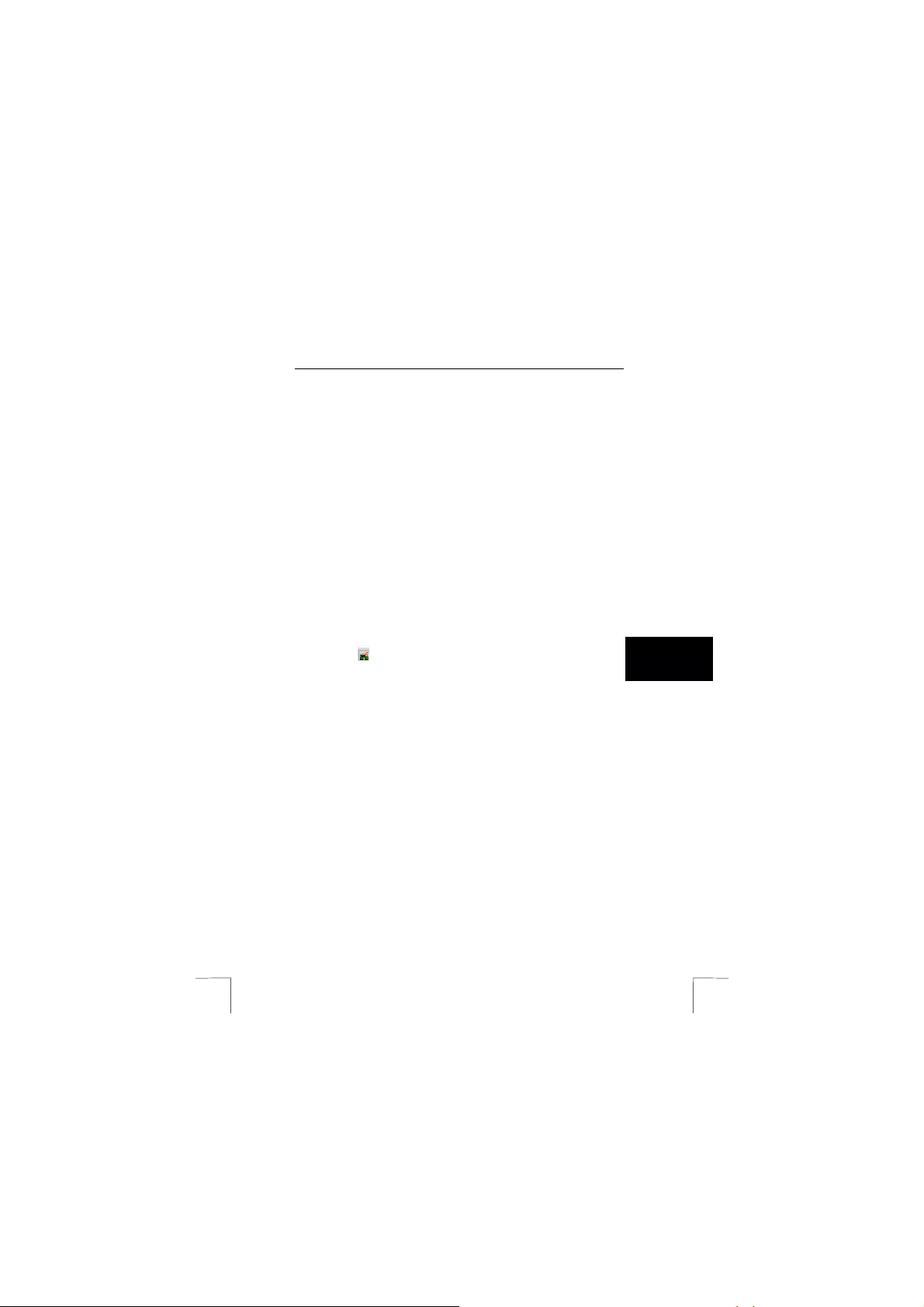
TRUST 215A SPEEDLINK ADSL PCI WEB MODEM
13
CZ
Tip: Pokud chcete, aby se připojení automaticky vytvořilo po každém zapnutí
počítače, přesuňte odkaz z plochy do následující složky:
„C:\Windows\Nabídka Start\Programy\Po spuštění“. Když příště spustíte
počítač, automaticky se objeví obrazovka telefonického připojení. Vyberte
volbu „automaticky“. Poté kdykoliv spustíte váš počítač, budete automaticky
on-line.
12.2 Internet přes Bridged/Routed Ethernet (NDISLAN /
RFC1483)
Pokud váš ISP využívá Přemostěný/Trasovaný ethernet, máte stálé připojení
k internetu a proto není potřebné vytvořit nebo spouštět telefonické připojení. Můžete
přímo spustit váš internetový prohlížeč.
Přesvědčete se, že nastavení přístupu k internetu jsou správná.
1. Přejděte na „Možnosti internetu“ na Ovládacím panelu.
2. Klikněte na záložku „Připojení“.
3. Vyberte „Nikdy se nepřipojit“.
4. Klikněte na „Použít“.
5. Klikněte na tlačítko „Nastavení sítě LAN…“.
6. Zrušte zaškrtnutí volby „Pro síť LAN použít proxy server“.
7. Klikněte „OK“ a poté na „Použít“.
8. Kliknutím na „OK“ opustíte tuto obrazovku.
Pokud nemáte připojení, zeptejte se svého ISP na správná nastavení sítě. U
některých poskytovatelů je nutné ručně zadat IP adresy.
12.3 Kontrola připojení k internetu
Dvakrát klikněte na ikonu ADSL na panelu nástrojů Windows. Objeví se okno, ve
kterém můžete zjistit stav vašeho ADSL připojení. On-line je „ADSL connected“
(připojené), off-line je „disconnected“ (odpojené).
Ikona ADSL =
Poznámka: Pokud selžou všechny kontroly, přejděte ještě jednou přes všechna
nastavení a ještě jednou zkontrolujte se svým ISP, zda jsou všechny
detaily a nastavení uvedené v částech 6 a 8 správné.
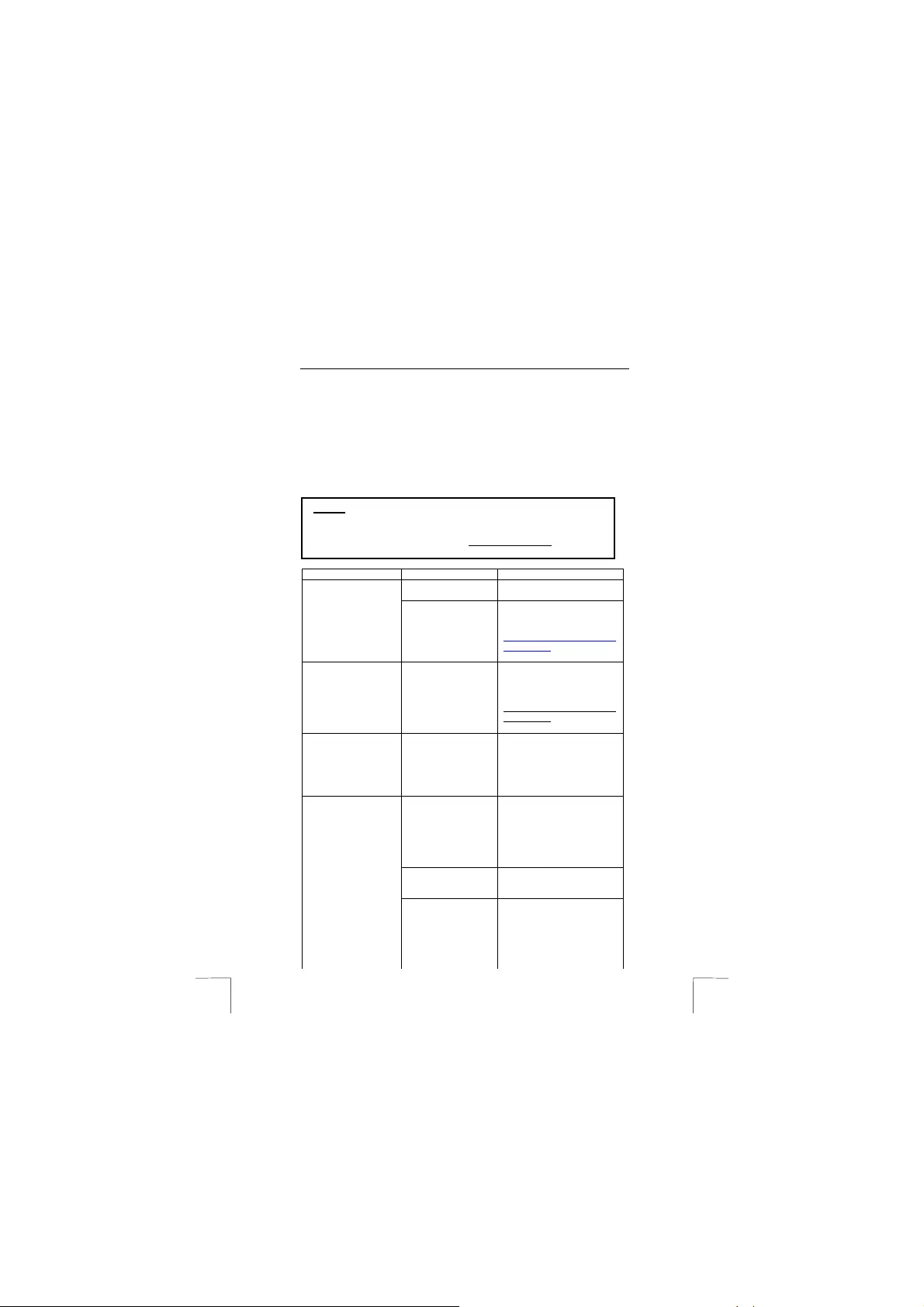
TRUST 215A SPEEDLINK ADSL PCI WEB MODEM
14
13 Odstranění ovladače
Ovladač je snadné odinstalovat pomocí dodaného odinstalačního programu. Ten
odstraní ovladač i všechna vytvořená nastavení. Pro správné odstranění ovladače
postupujte následujícím způsobem:
1. Vyberte: Start – Programy – TRUST 215A ADSL PCI WEB MODEM
2. Vyberte „Uninstall TRUST 215A ADSL PCI WEB MODEM“.
3. Automaticky se zahájí odstraňování ovladače a nastavení.
4. Postupujte podle pokynů, které se objeví na obrazovce.
14 Řešení problémů
Postup
1. Přečtěte si níže uvedená řešení.
2. Zkontrolujte aktuální FAQ (nejčastější otázky),
ovladače a návody na internetu www.trust.com/13711
Problém Příčina Možné řešení
Modem není zasunutý
do PCI slotu.
Ověřte, zda je modem
zasunutý do PCI slotu.
Po zabudování
modemu Windows
nezjistí nový
hardware
Použitý PCI slot
nefunguje.
Zkontrolujte ovladače PCI
slotů ve Správci zařízení
Windows. Více informací:
www.trust.com/customercare/
help/general
PCI slot je označený
„!“ ve Správci
zařízení Windows
PCI slot má IRQ
konflikt s jiným
hardwarem ve vašem
počítači.
Pokuste se optimalizovat
konfiguraci počítače a
uvolněte některé IRQ adresy.
Další pomoc naleznete na:
www.trust.com/customercare/
help/general
„Trust 215A
SpeedLink ADSL PCI
Web Modem“ je
označený „!“ ve
Správci zařízení
Windows.
Ovladač není správně
nainstalovaný.
Odstraňte ovladač. Viď část
13. Teď ovladač znovu
nainstalujte. Viď část 8.
Během instalace byl
zvolen nesprávný
poskytovatel ADSL.
Odstraňte ovladač (viď část
13) a poté jej znovu
nainstalujte. Použijte
manuální typ instalace (viď
část 8.2). Použijte nastavení,
která vám dodal váš
poskytovatel.
Použitá nesprávná
nastavení (VCI, VPI).
Zkontrolujte, zda jsou
všechna nastavení správná.
Použijte tabulku 1 v části 8.2.
Není možné vytvořit
připojení k internetu
Nesprávné nastavení
zapouzdření.
(LLC/SNAP, VCMUX)
Zkontrolujte, zda jsou
všechna nastavení správná.
Použijte tabulku 1 v části 8.2.
!
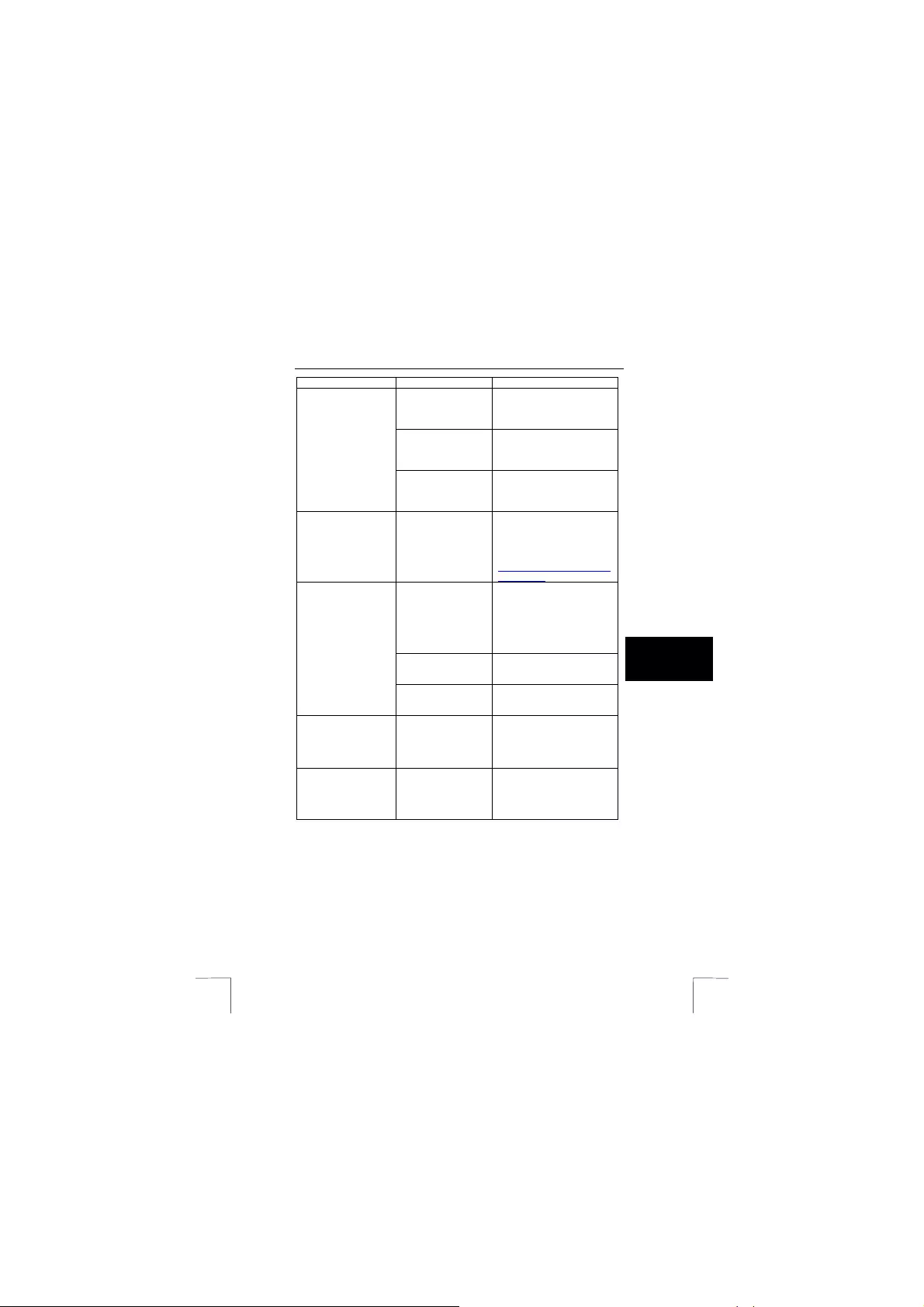
TRUST 215A SPEEDLINK ADSL PCI WEB MODEM
15
CZ
Problém Příčina Možné řešení
Nainstalovaný
nesprávný protokol
(RFC1483, RFC2364,
RFC2516).
Zkontrolujte, zda jsou
všechna nastavení správná.
Použijte tabulku 1 v části 8.2.
Používáte modem pro
Připojení A na lince
Připojení B (ISDN)
nebo naopak.
Ověřte ADSL linku
přivedenou k vám domů se
svým poskytovatelem ADSL
linky.
Nesprávná nastavení
pro vytvoření připojení
k internetu. Závisí na
použitém protokolu.
V Možnostech internetu –
Připojení nakonfigurujte
správná nastavení. Viď část
7.
Problémy
s nastavením
internetu.
Mnoho různých příčin. Vytvořte připojení k internetu
pomocí analogového nebo
ISDN modemu a obraťte se
na tento seznam řešení
problémů:
www.trust.com/customercare/
help/internet
Máte více e-mailových
účtů u více
poskytovatelů.
Poskytovatelé zakázali
odesílání e-mailů, pokud
nejste připojeni k jejich
systému. Vytvořte připojení
k jinému poskytovateli pomocí
analogového modemu nebo
ISDN připojení.
Nesprávné nastavení
elektronické pošty.
Zkontrolujte nastavení
elektronické pošty s údaji,
které vám doporučil váš ISP.
Nelze odeslat e-mail.
Řešení není v tomto
seznamu.
Vyhledejte Řešitele problémů
na internetu firmy Trust nebo
se obraťte na daného ISP.
Šum v telefonu
během současného
připojení k internetu
a telefonického
hovoru.
Není přítomný dobrý
filtr.
Mezi telefonem a telefonní
zdířkou na rozdělovači
použijte samostatný filtr (k
dostání v obchodech
s telefony).
Nemůžete přijímat
telefonické hovory,
když jste na
internetu.
Nepoužili jste
rozdělovač/filtr.
Použijte rozdělovač/filtr, který
jste dostali při registraci u ISP
nebo si kupte samostatný
rozdělovač/filtr (k dostání
v obchodech s telefony).
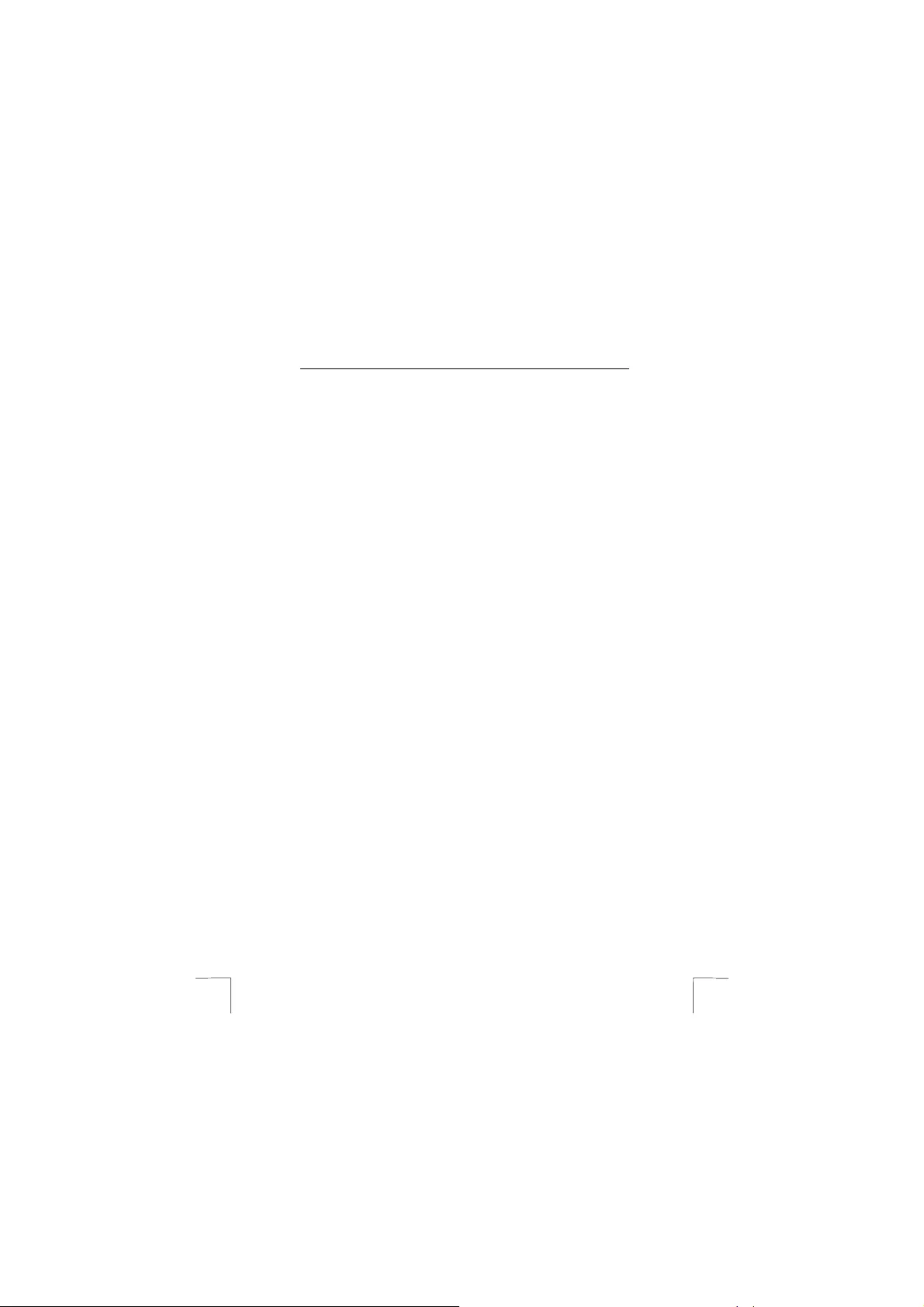
TRUST 215A SPEEDLINK ADSL PCI WEB MODEM
16
Pokud i po vyzkoušení všech těchto řešení jste problém neodstranili, obraťte se
prosím na jedno ze Středisek péče o zákazníky firmy Trust. Na zadní obálce tohoto
návodu naleznete více informací. V každém případě byste měli mít připravené
následující informace:
• Číslo produktu, 13711;
• Dobrý popis, co přesně nefunguje;
• Dobrý popis okolností, kdy přesně se problém vyskytnul.
15 Záruční podmínky
- Naše výrobky mají dvouletou výrobní záruku, která začíná plynout dnem koupě.
- V případě vady vraťte výrobek svému prodejci s vysvětlením závady, s dokladem
o koupi a s veškerým příslušenstvím.
- Během záruční lhůty dostanete od prodejce porovnatelný model, pokud bude k
dispozici. Pokud nebude k dispozici, váš výrobek vám opravíme.
- V případě chybějících komponentů, jako je návod, software nebo jiné části, se
prosím obraťte na naši infolinku.
- Záruka pozbývá platnosti v případě provedení změn produktu, mechanického
poškození, použití na jiné účely, než je určený, opravy provedené třetí stranou a
nedbalostí.
- Výjimky ze záruky:
• Poškození způsobené nehodou nebo živelní pohromou, jako je požár,
povodeň, zemětřesení, válka, vandalizmus nebo krádež.
• Inkompatibilita s dalším hardwarem nebo softwarem, který není uvedený
v minimálních systémových požadavkách.
• Příslušenství, jako baterie a pojistky (pokud ve výrobku jsou);
• V žádném případě nebude výrobce odpovědný za jakoukoliv náhodnou nebo
následnou škodu, včetně ztráty příjmu nebo jiných obchodních ztrát
vzniknutých z použití tohoto výrobku.